Google Pixel: adicionar palavras ao dicionário

Como adicionar palavras ao dicionário no smartphone Google Pixel.

O Google Pixel definitivamente tem mais sabor do que outros telefones Android. O Motion Sense funciona perfeitamente, permitindo que você controle o dispositivo sem nem mesmo tocá-lo. O Desbloqueio por rosto funciona sempre que você precisa e você pode tirar fotos perfeitas mesmo em ambientes com pouca luz. Mas isso não significa que o Pixel seja perfeito. Os usuários às vezes podem ter vários problemas de bateria. Alguns desses problemas de bateria são menores e os usuários podem simplesmente ignorá-los, enquanto outros são bastante graves.
Pode haver várias causas para os problemas da bateria do Pixel. Listaremos alguns dos mais comuns a seguir.
Certos aplicativos estão usando muita energia da bateria . Nem todos os aplicativos instalados em seu dispositivo são amigáveis à bateria. Alguns deles literalmente sugam a vida útil da bateria do seu Pixel . Os aplicativos de videoconferência e streaming são conhecidos por drenar rapidamente a bateria, então certifique-se de que não estejam funcionando em segundo plano.
Sua bateria está com defeito . Talvez sua bateria tenha sido danificada e não consiga mais manter a carga corretamente. Por exemplo, usar carregadores de terceiros pode danificar sua bateria. O mesmo é válido se você usar seu Pixel em um ambiente onde está muito quente ou muito frio, ou se você o expõe à umidade e água. Ou talvez seu telefone seja apenas antigo e você precise substituir a bateria.
Comportamento do usuário . Se você mantém os dados do celular e o Bluetooth ligados o tempo todo, não se surpreenda se precisar carregar seu smartphone Pixel com frequência. Não é preciso dizer que a navegação na web e as videochamadas esgotam sua bateria mais rapidamente do que as chamadas de voz.
Em primeiro lugar, identifique os aplicativos que estão sobrecarregando sua bateria. Vá para Configurações , selecione Bateria e toque em Uso da bateria . Vá para Uso do aplicativo desde a carga completa e verifique a porcentagem da bateria usada por cada aplicativo.
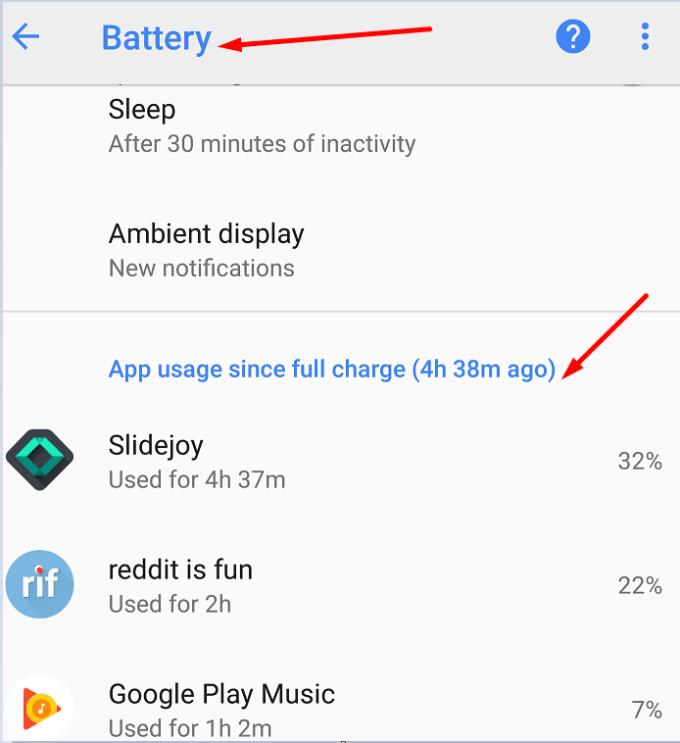
Force o encerramento dos aplicativos problemáticos se eles ainda estiverem sendo executados em segundo plano. Da próxima vez, certifique-se de fechá-los assim que não precisar mais deles para evitar que sejam executados em segundo plano. Além disso, você pode querer procurar aplicativos alternativos que consomem bateria.
Certifique-se de que está executando a versão mais recente do Android disponível para o seu smartphone Pixel. Vá para Configurações → Sistema → toque em Avançado → selecione Atualização do sistema .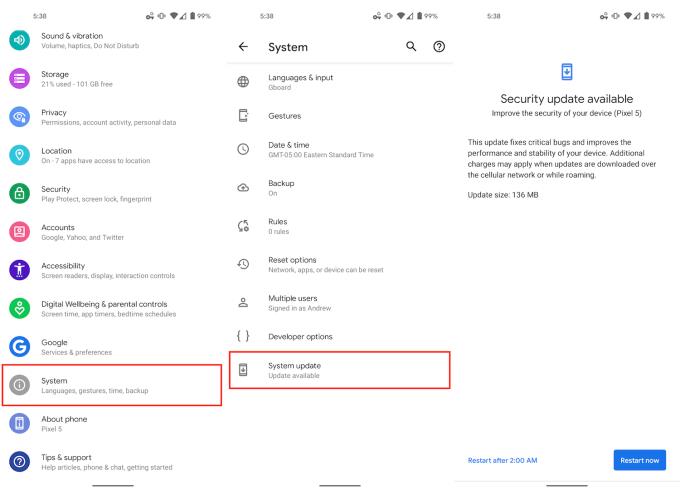
As atualizações mais recentes do Pixel também podem trazer melhorias de bateria e desempenho que podem ajudá-lo a aliviar ou resolver seus problemas de bateria.
Em seguida, inicie o aplicativo Google Play Store , toque no ícone Menu e selecione Meus aplicativos e jogos . Atualize todos os aplicativos que possuem o rótulo “Atualizar” ao lado deles.
Em seguida na lista, analise as configurações atuais do telefone e edite ou desative aquelas que podem estar descarregando a bateria mais rápido do que o normal. Por exemplo, se o Bluetooth, o ponto de acesso e os serviços de localização estiverem sempre ligados, não se surpreenda se o Pixel não ligar você por mais de oito ou nove horas.
Quanto tempo deve durar uma bateria do Google Pixel? A expectativa de vida da bateria varia de acordo com o modelo do Google Pixel e os padrões de uso.
Se você usa seu dispositivo apenas para chamadas de voz, adicione 10 horas extras a cada modelo de Pixel.
Como posso verificar a integridade da bateria em pixels do Google? Navegue até Configurações → do seu smartphone Pixel, selecione Bateria →, toque em Bateria novamente e você verá um relatório rápido sobre a saúde da bateria. Se tudo estiver bem, você deverá receber uma mensagem dizendo que sua “bateria está em bom estado”. Para obter mais informações sobre o uso da bateria, toque em Mais e em Uso da bateria.
Resumindo, os problemas de esgotamento da bateria do Google Pixel são o resultado de vários fatores trabalhando juntos. Alguns aplicativos requerem mais energia da bateria do que outros e as configurações do telefone podem, na verdade, incentivar o esgotamento mais rápido da bateria. Sem falar que uma bateria velha morre mais rápido do que uma nova. Esperamos que este guia tenha ajudado a aliviar os problemas de bateria do seu dispositivo Google Pixel. Se você tiver dicas e soluções adicionais que gostaria de compartilhar conosco, siga os comentários abaixo.
Como adicionar palavras ao dicionário no smartphone Google Pixel.
Com o Android 11, o Google implementará inovações empolgantes para desenvolvedores, incluindo velocidades 5G significativamente mais rápidas, APIs de triagem de chamadas,
Como habilitar a porcentagem da bateria no ícone da bateria no smartphone Google Pixel.
Googles Pixel 5 é um dos dispositivos mais intrigantes do ano, especialmente considerando o que a linha de smartphones da empresa é composta. O pixel
Como conectar seu smartphone Google Pixel 3 a uma televisão ou projetor.
Se o Google Pixel continua reiniciando sozinho, limpe o cache do aplicativo, libere espaço e desinstale os aplicativos instalados recentemente.
Como ativar a depuração USB para o smartphone Google Pixel 3.
Se você deseja filtrar melhor quem pode entrar em contato com você por meio de chamadas telefônicas, bloqueie as chamadas recebidas de números que não estão em sua lista de Contatos.
Se seus contatos não conseguirem entrar em contato com você no telefone Google Pixel, atualize o sistema operacional, limpe o cache e desative o modo de economia de bateria.
Cinco opções para conectar seu dispositivo Android ao som do carro.
Para transferir dados de seu antigo telefone Google Pixel para o novo iPhone, instale o aplicativo Mover para iOS em seu dispositivo Android.
Defina Wi-Fi Calling como On ou Off em seu smartphone Google Pixel 2.
Como conectar seu smartphone Google Pixel ao PC com Windows ou MacOS.
Como inserir ou remover o cartão SIM do smartphone Google Pixel.
Ao transferir dados do seu telefone antigo para o novo telefone Pixel, desative a economia de bateria e use um cabo compatível com transferência de dados.
Como ativar ou desativar o recurso de vibração ao tocar no smartphone Google Pixel.
Como ativar ou desativar a correção automática para o smartphone Google Pixel 3.
Como alterar e definir toques de telefone e mensagens de texto no smartphone Google Pixel.
Como usar dois aplicativos no modo de tela múltipla no smartphone Google Pixel.
As histórias do Facebook podem ser muito divertidas de fazer. Aqui está como você pode criar uma história em seu dispositivo Android e computador.
Aprenda como desativar vídeos que começam a tocar automaticamente no Google Chrome e Mozilla Firefox com este tutorial.
Resolva o problema onde o Samsung Galaxy Tab A está preso em uma tela preta e não liga.
Leia agora para aprender como excluir músicas e vídeos de dispositivos Amazon Fire e Fire HD para liberar espaço, desordem ou aumentar o desempenho.
Deseja adicionar ou remover contas de email no seu tablet Fire? Nosso guia abrangente irá guiá-lo pelo processo passo a passo, tornando rápido e fácil gerenciar suas contas de email em seu dispositivo favorito. Não perca este tutorial obrigatório!
Um tutorial mostrando duas soluções sobre como impedir permanentemente aplicativos de iniciar na inicialização do seu dispositivo Android.
Este tutorial mostra como reencaminhar uma mensagem de texto de um dispositivo Android usando o aplicativo Google Messaging.
Como habilitar ou desabilitar os recursos de verificação ortográfica no sistema operacional Android.
Está se perguntando se pode usar aquele carregador de outro dispositivo com seu telefone ou tablet? Esta postagem informativa traz algumas respostas para você.
Quando a Samsung apresentou sua nova linha de tablets topo de linha, havia muito o que comemorar. Os Galaxy Tab S9 e S9+ trazem atualizações esperadas, e a Samsung também introduziu o Galaxy Tab S9 Ultra. Todos esses dispositivos oferecem algo diferente, incluindo tamanhos de bateria variados. Certifique-se de ter os melhores carregadores para o Galaxy Tab S9.


























